В этом руководстве мы настроим приветственный опыт в Discord.
Как настроить приветственный опыт Discord?
Следуйте предоставленной процедуре, чтобы настроить приветствие в Discord для новых участников:
Шаг 1: Откройте приложение Discord
Первоначально найдите и откройте приложение Discord с помощью меню «Пуск»:
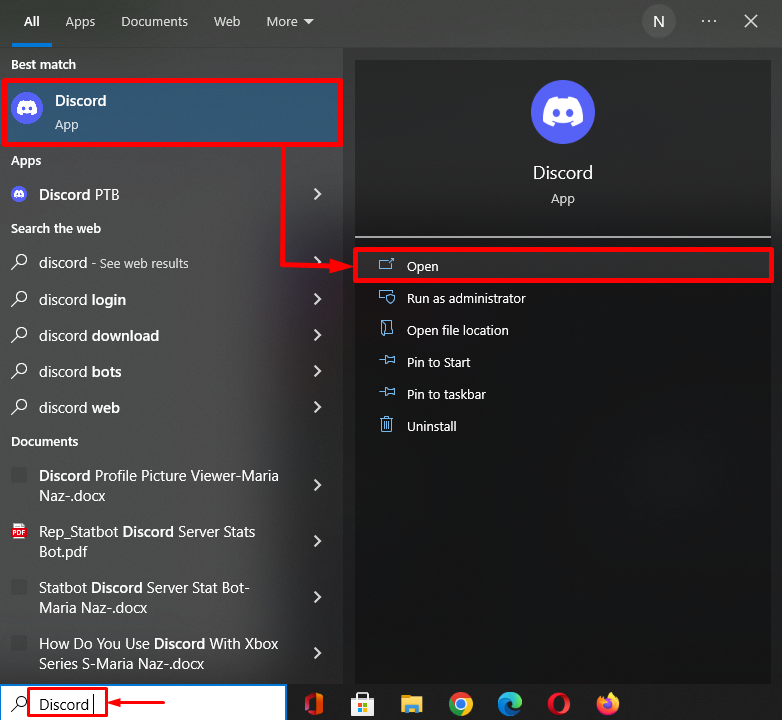
Шаг 2: Выберите сервер
Затем нажмите на конкретный сервер, на котором вы хотите создать приветственный канал. Здесь мы выбрали « игровой_сервер ”:
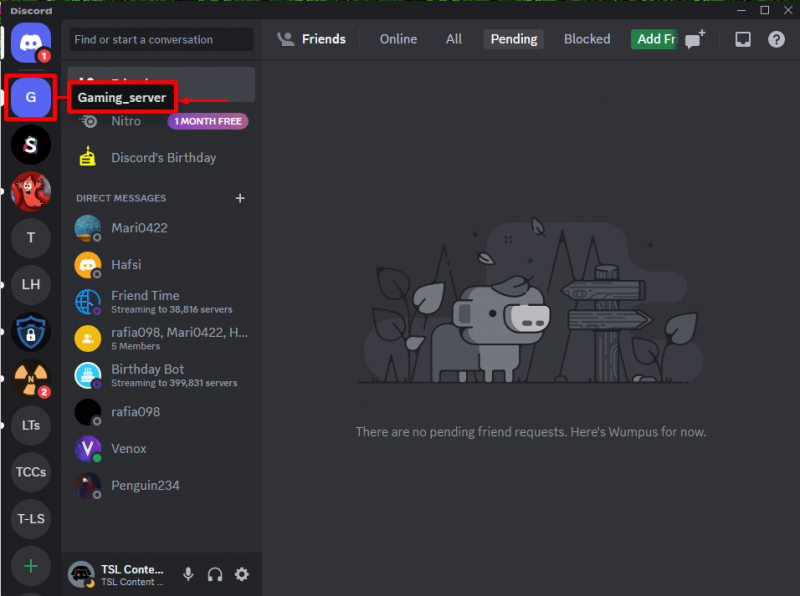
Шаг 3: Создайте канал
Теперь щелкните правой кнопкой мыши на левой панели и нажмите « Создавать Канал ” из появившегося контекстного меню:
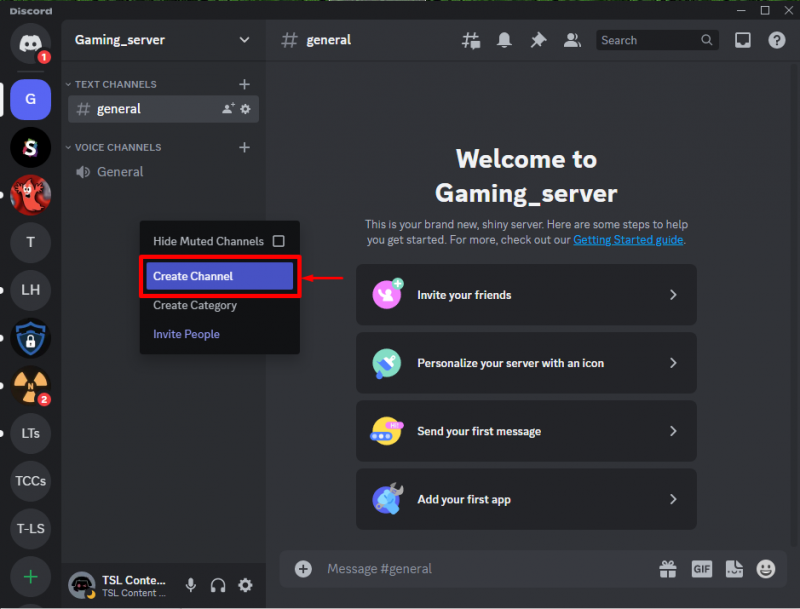
Далее укажите тип и имя канала. Например, мы выбрали « Текст ' как ' ТИП КАНАЛА ' и добавил ' #добро пожаловать ' как ' НАЗВАНИЕ КАНАЛА ». Затем нажмите « Создать канал ' кнопка:
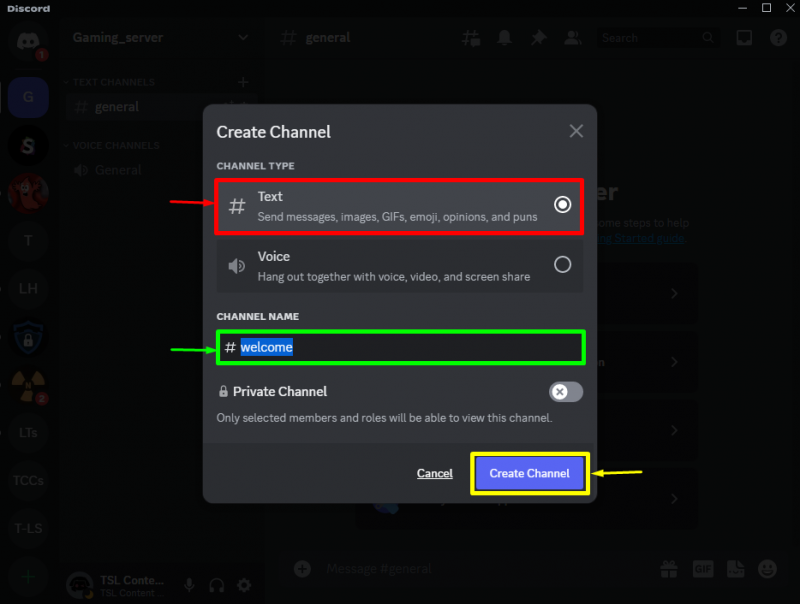
Шаг 4: Редактировать канал
После создания нового канала щелкните значок шестеренки, чтобы изменить настройки канала:
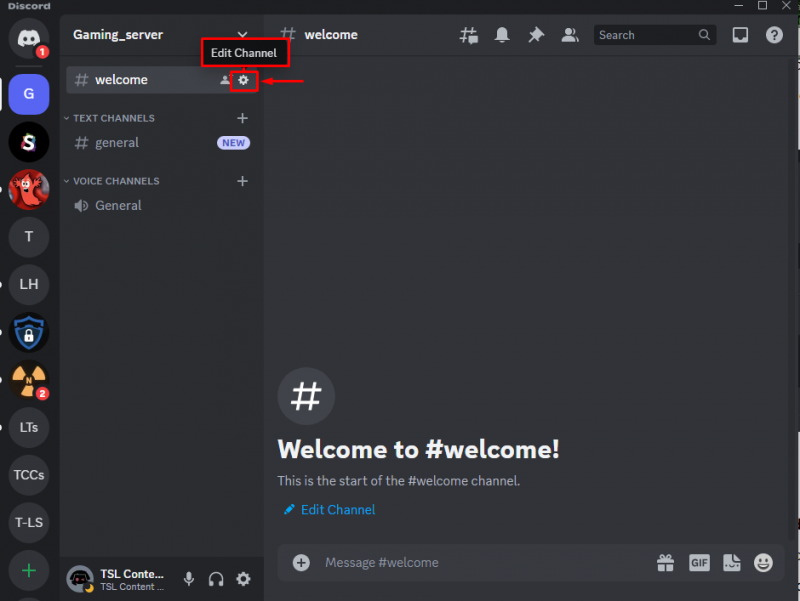
Шаг 5: Измените разрешения канала
Доступ к « Разрешения », найдите « Просмотр канала ” из списка и включите его:
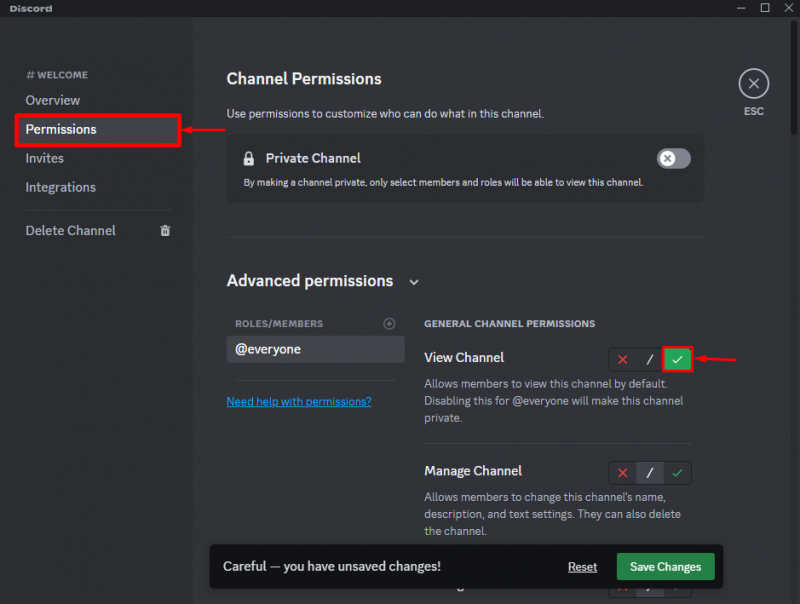
Далее найдите « Читать историю сообщений », включите его и нажмите « Сохранить изменения ” для сохранения изменений:
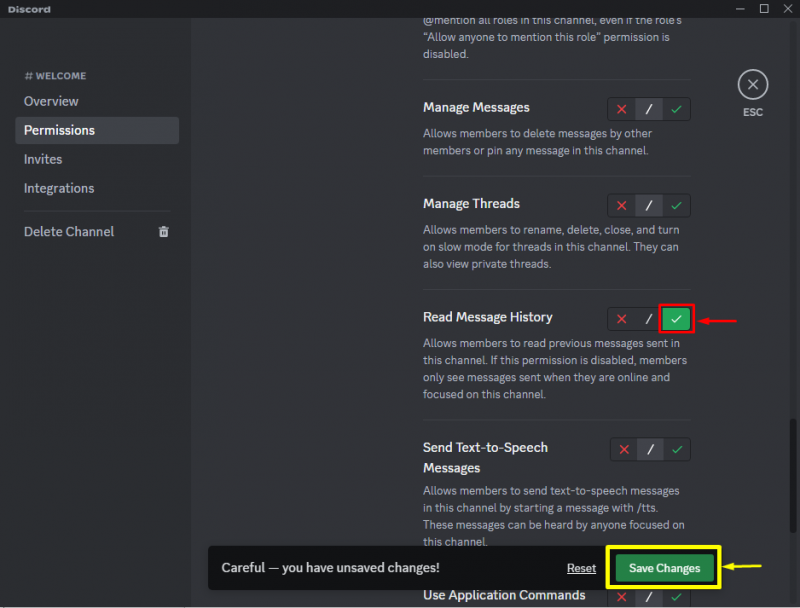
Шаг 6: Добавьте бота MEE6
Теперь перенаправьте на « МЕЕ6 » на официальном сайте бота и нажмите « Добавь в дискорд ', чтобы пригласить его:
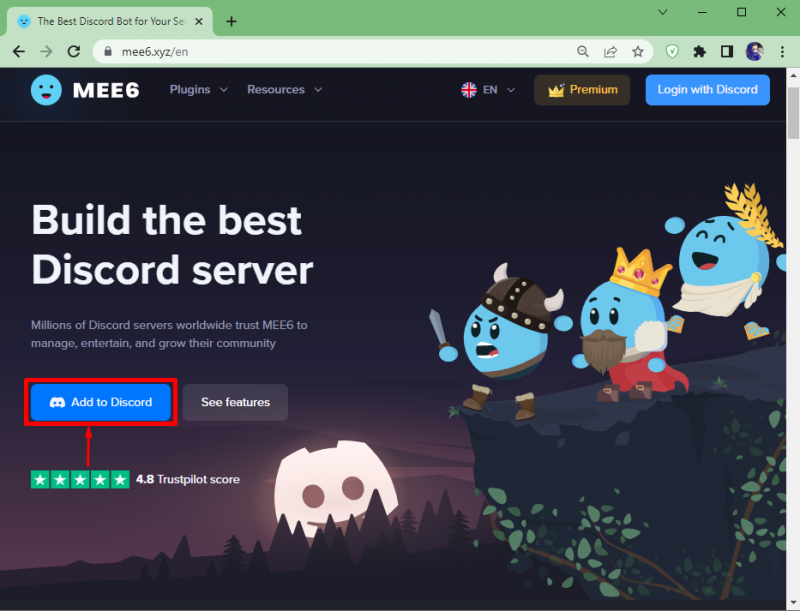
Шаг 7. Авторизуйте бота MEE6
Предоставьте необходимые разрешения боту MEE6 и авторизуйте его, нажав кнопку « Разрешить ' кнопка:
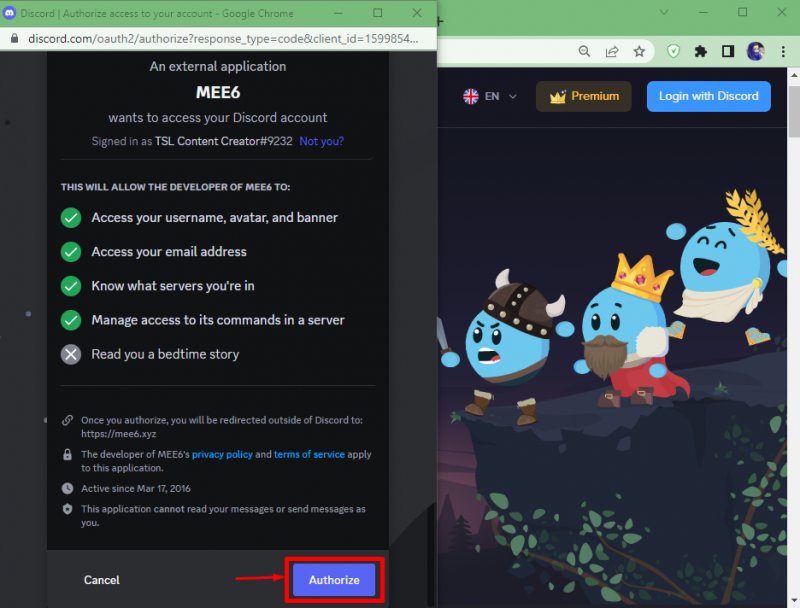
После авторизации бота MEE6 он будет перенаправлен на свою панель управления. Теперь выберите имя сервера, на котором вы хотите настроить этого бота, и нажмите « Настраивать ”:
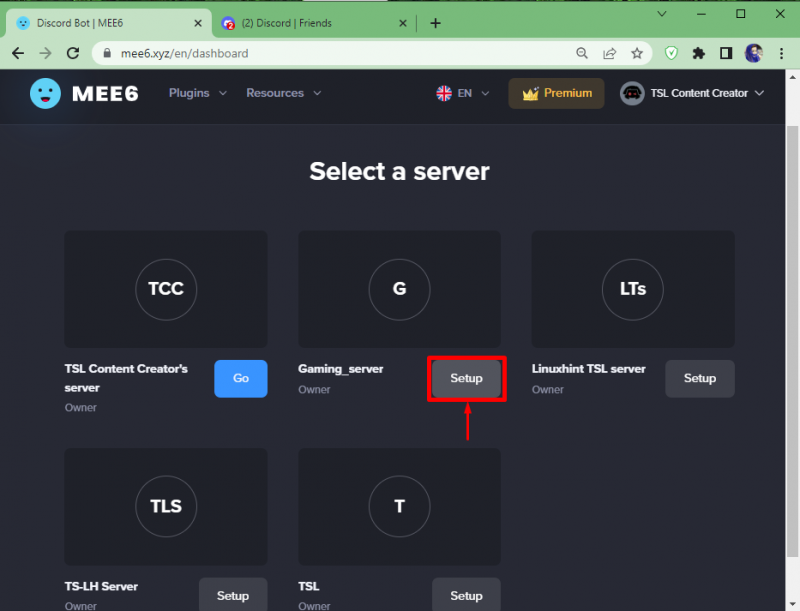
Для завершения настройки укажите имя сервера и двигайтесь вперед, нажав кнопку « Продолжать ' кнопка:
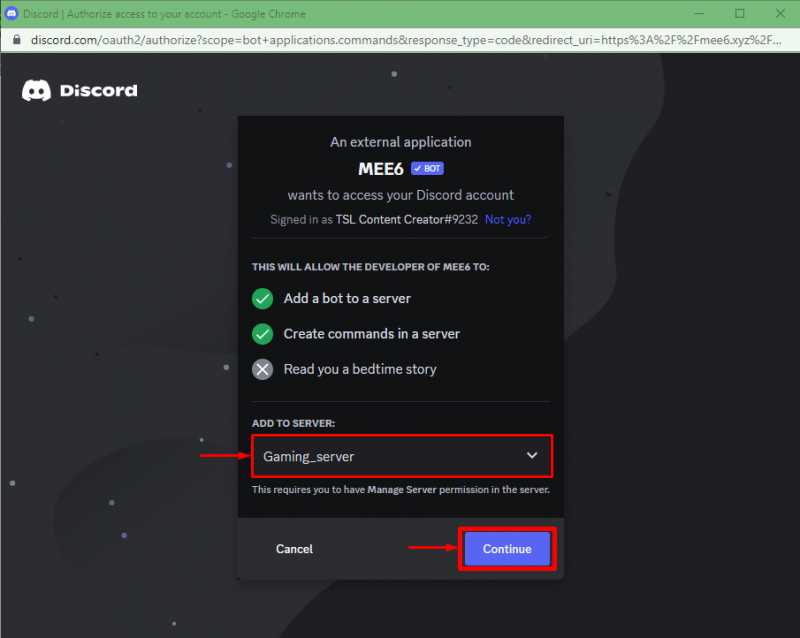
Далее авторизуйте бота MEE6:
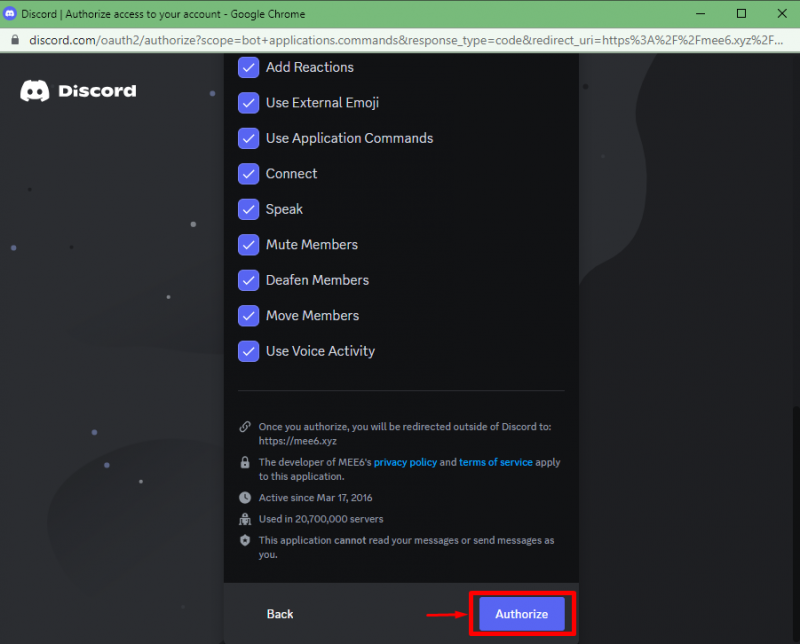
Наконец, подтвердите свою личность, отметив появившееся поле с капчей:

Шаг 8: Установите приветственное сообщение
После этого перенаправьте на панель инструментов MEE6. Затем найдите « Добро пожаловать и до свидания ” внутри “ УПРАВЛЕНИЕ СЕРВЕРОМ ” и включите выделенную ниже опцию:
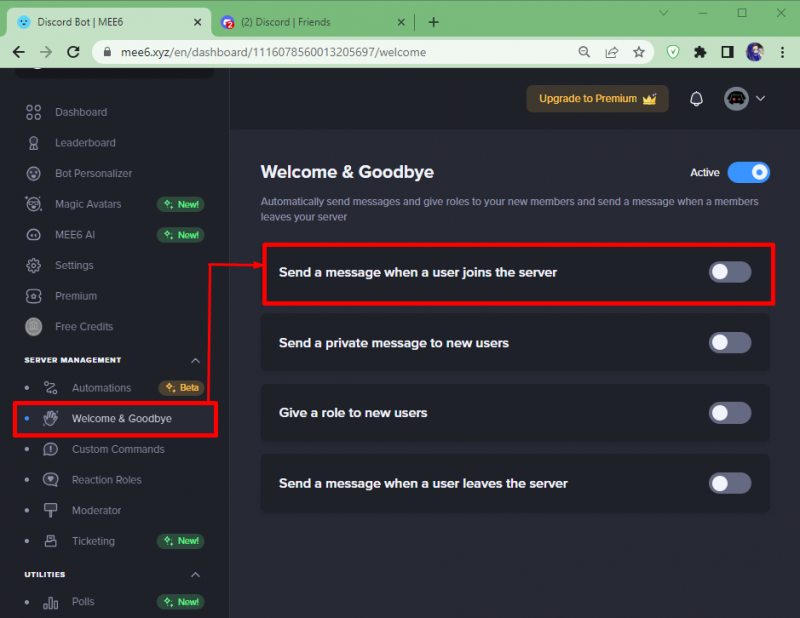
Теперь выберите имя канала, на который будет отправлено приветственное сообщение, и текст сообщения вместе с конкретным именем сервера. Затем включите выделенный ниже переключатель и сохраните изменения:
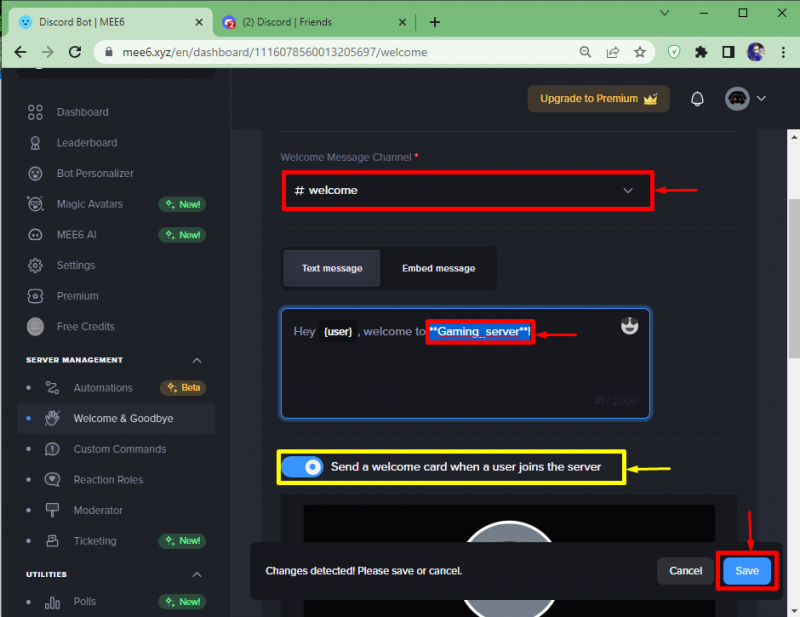
Шаг 9: Пригласите друга
Теперь вернитесь в приложение Discord, выберите сервер и щелкните выделенный значок:
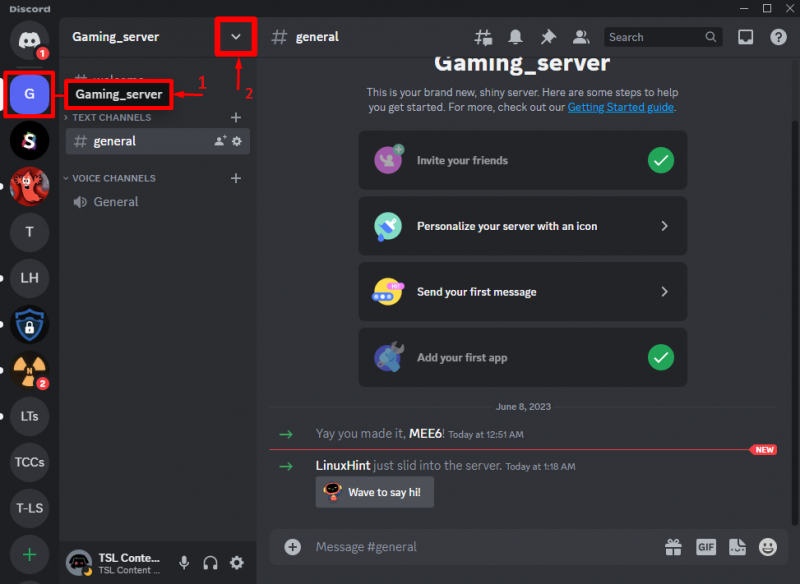
Затем нажмите « Пригласить людей ” из появившегося выпадающего меню:
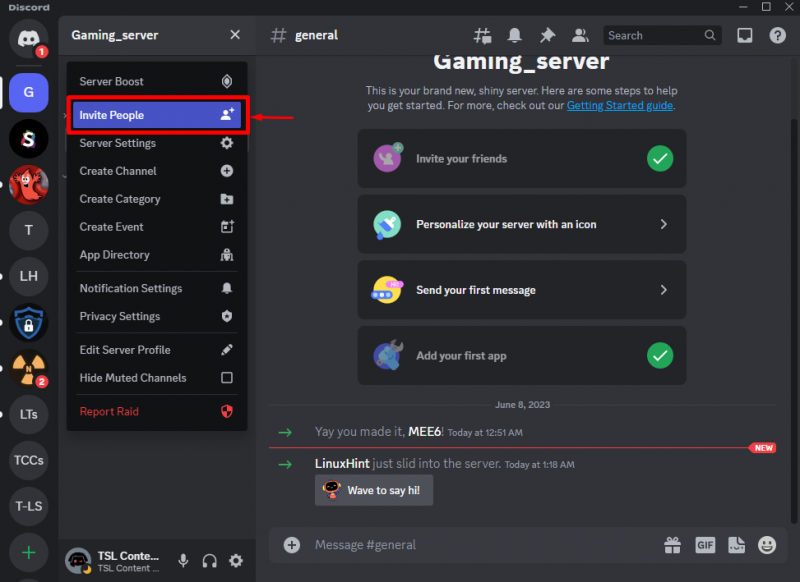
После этого пригласите любого друга на свой сервер, отправив приглашение. Например, мы пригласили « Муж044 ”:

Всякий раз, когда приглашение будет принято и конкретный человек присоединится к серверу, он получит приветственное сообщение. В нашем случае, когда « Мари0422 «присоединился к « игровой_сервер », она получила приветственное сообщение вроде этого:

Мы собрали полную процедуру создания приветственного канала и настройки приветственного сообщения Discord.
Заключение
Чтобы создать приветственное сообщение Discord на сервере, сначала откройте Discord в своей системе и выберите любой сервер. Затем создайте приветственный канал и перенаправьте его в настройки. Теперь включите предпочтительные параметры и сохраните изменения. После этого пригласите « МЕЕ6 » на свой сервер, авторизовав его и переместив на панель инструментов. Затем включите и установите приветственное сообщение вместе с конкретным именем сервера. Наконец, пригласите любого друга на свой сервер, и когда он присоединится к серверу, он получит приветственное сообщение. Это все о настройке приветственного канала Discord и сообщения.